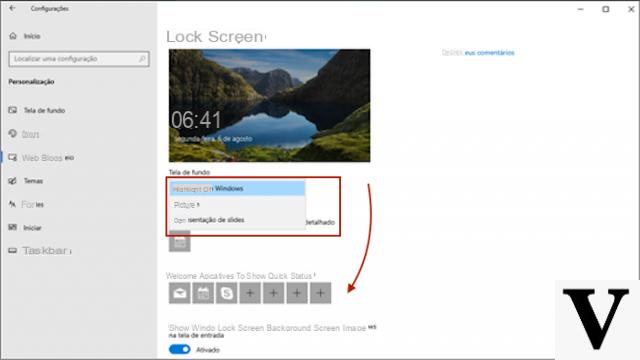
Windows 10 es uno de los sistemas operativos más versátiles producidos por Microsoft y tiene una amplia gama de funzionalità incluyendo el Personalización capturas de pantalla. Puede suceder que quieras cambiar uno sfondo o algunos impostazione sobre las pantallas, en particular la de bloquear. La pantalla de bloqueo aparece inmediatamente después de encender nuestra computadora y nos permite acceder a nuestra cuenta ingresada en ella. Es posible modificare no solo su fondo (eligiendo fondos preestablecidos o descargando imágenes de Google) sino también muchas configuraciones que nos permiten ver información o asesoramiento proporcionado por Windows, o elija cuál applicación debe proporcionar detalles (por ejemplo, calendario o correo). Entonces, ¿cómo se personaliza la pantalla de bloqueo de Windows 10?
Información preliminar
Siempre recomendamos hacer una instalación a través de uno Licencia 100% genuina y original, esto es para evitar la pérdida de datos o ataques de piratas informáticos. Somos conscientes de que adquirir una licencia en la tienda de Microsoft tiene un coste elevado. Para ello, hemos seleccionado para usted Mr Key Shop, un sitio confiable con asistencia gratuita especializada en en tu idioma, pagos seguros y envío en segundos por correo electrónico. Puede verificar la confiabilidad de este sitio leyendo las muchas críticas verificadas positivas. Las licencias de Windows 10 están disponibles en esta tienda a precios muy ventajosos. Además, si desea actualizar a las últimas versiones de los sistemas operativos Windows, también puede comprar la actualización a Windows 11. Le recordamos que si tiene una versión original de Windows 10, la actualización al nuevo sistema operativo Windows 11 se libre. También en la tienda puedes comprar las distintas versiones de los sistemas operativos Windows, paquetes de Office y los mejores antivirus del mercado.
Personaliza la pantalla de bloqueo de Windows 10
Para personalizar la pantalla de bloqueo de Windows 10 es suficiente pocos e simple pasos. Necesitaras:
- Pulse el botón Inicio ubicado en la parte inferior izquierda
- seleccionar ajustes
- Continuar Personalización
- clic Pantalla de bloqueo
Desde aquí, puede cambiar el fondo de pantalla eligiendo el que prefiera y seleccionar qué notificaciones mostrar. También puedes elegir Contenido destacado de Windows para ver hermosas fotos proporcionadas directamente por el sistema operativo, que se actualizan a diario. Además, esta función puede proporcionarle engaños y sugerencias usar Windows de una manera ottimale.
¿Qué hacer si no se muestra el contenido destacado de Windows?
Puede suceder que Contenido destacado no funciona como se esperaba. En ese caso, puede intentar solucionar el problema utilizando soluciones que ahora te daré. En primer lugar, es bueno saber que esta funcionalidad la gestiona elorganización, por lo que si no es el administrador del sistema, deberá ponerse en contacto con la persona en cuestión para obtener más información sobre la personalización. Además, esta función no aparece despuésdetener o reiniciar sistema, ya que se activa solo después de iniciar sesión en Windows con una cuenta. Sin embargo para verificar que Contenido destacado funcionar correctamente, podrá bloquear la computadora presionando la combinación de teclas De Windows + L y luego muestre la función anterior en la pantalla de bloqueo. Si nota la falta de Contenido destacado se necesita:
- Abrir el ajustes
- Continuar Personalización
- seleccionar Bloquear pantalla
- Verifica la opción Mostrar la imagen de fondo de la pantalla de bloqueo en la pantalla de inicio de sesión Está activado
Ahora que ha aprendido a personalizar la pantalla de bloqueo de Windows 10, puede disfrutar cambiando su fondo de pantalla y organizando su día con precisión con las notificaciones del calendario.
¿Dudas o problemas? Te ayudamos
Recuerde suscribirse a nuestro canal de Youtube para videos y otras reseñas. Si quieres estar al día, suscríbete a nuestro canal de Telegram y síguenos en Instagram. Si desea recibir soporte para cualquier pregunta o problema, únase a nuestra comunidad de Facebook o contáctenos en Instagram. ¡No olvides que también hemos creado un buscador lleno de cupones exclusivos y las mejores promociones de la web!


























